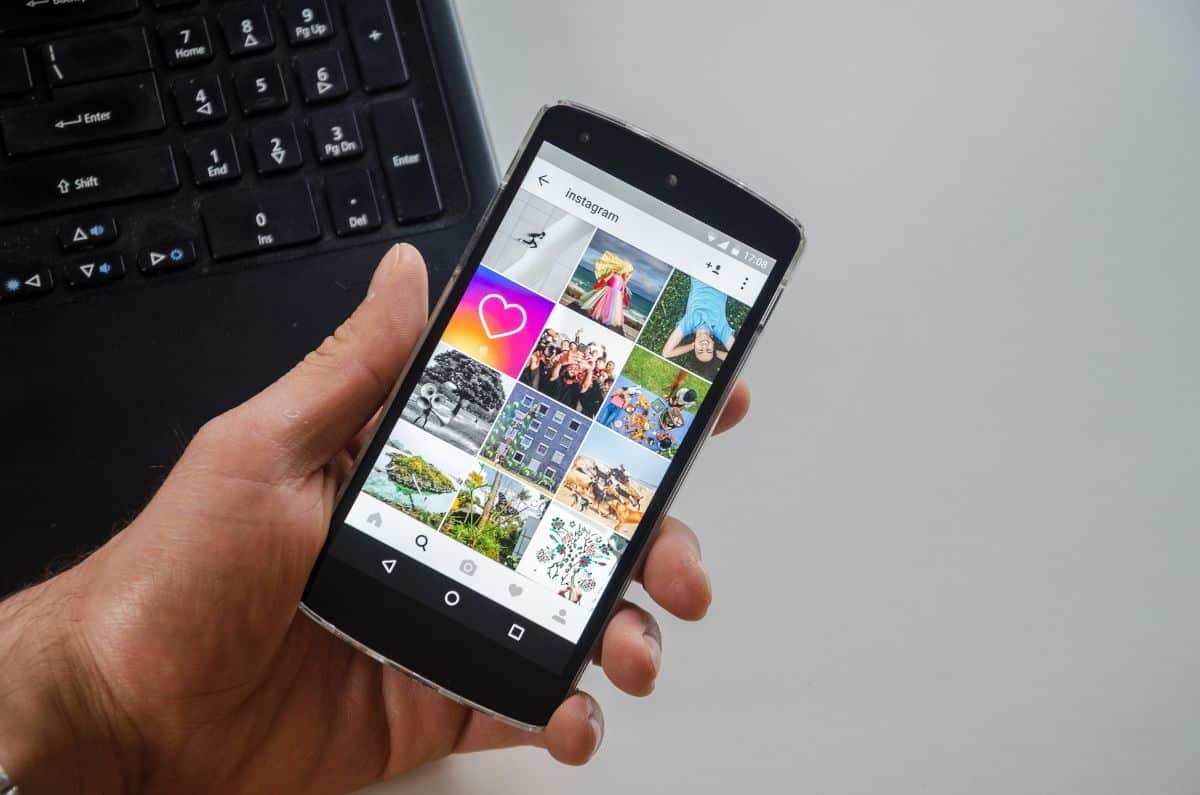
Gør Instagram og dets notifikationer dig vanvittig? Eller måske er det, at de ikke springer til dig, og du skal være opmærksom på dem alle? Hvorom alting er, planlægger vi i dag at tale med dig om alt, hvad du behøver at vide om Instagram-notifikationer.
Hvad er der i notifikationsmenuen, hvordan det virker, hvordan man aktiverer dem, og hvad man skal gøre, når de ikke dukker op, er de punkter, som vi finder vigtigst, og som vil fungere som praktisk information for dig. Skal vi begynde?
Sådan fungerer Instagram-notifikationer
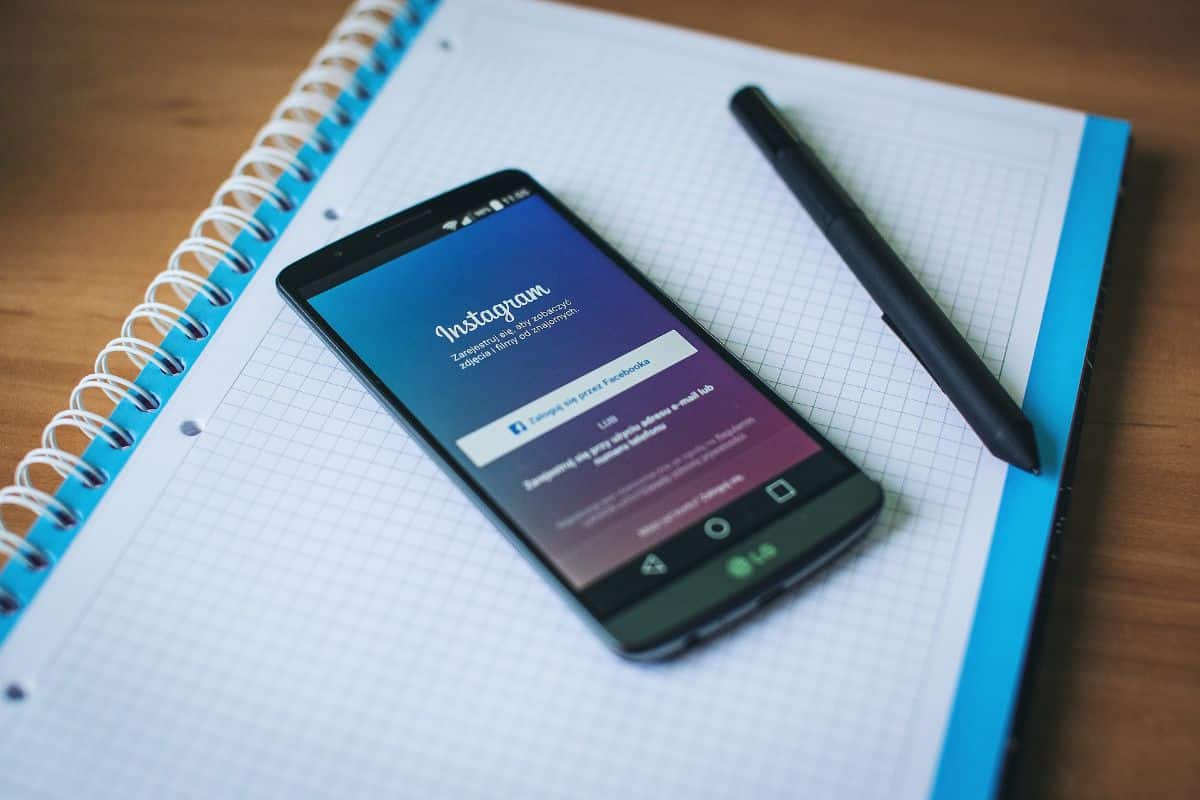
Instagram-notifikationer fungerer som advarsler, der giver dig besked, når der sker noget på din Instagram-konto eller konti til de personer, du følger. Når du slår notifikationer til for en bestemt handling, Instagram giver dig besked i realtid via en advarsel eller en besked i appen. Det vil med andre ord holde dig opdateret med alt, hvad der sker på din konto eller på kontoen hos dem, du følger.
Hvis du f.eks. slår notifikationer til for "synes godt om og kommentarer", Instagram giver dig besked, hver gang nogen synes godt om eller kommenterer et af dine opslag. På denne måde kan du hurtigt svare på kommentarer og opretholde en dialog med dine følgere.
Derudover giver notifikationer dig også besked, når nogen har tagget dig i et opslag, hvornår du er blevet nævnt i en kommentar eller historie, og når nogen er begyndt at følge din konto. Du kan også modtage notifikationer, når nogen har sendt dig en anmodning om direkte besked eller har reageret på en historie, du har lagt ud.
Nu skal du huske på, at selvom Instagram-notifikationer kan være nyttige til at holde dig på forkant med aktiviteten på din konto, kan det være overvældende at få for mange.. Det er okay at være opmærksom på dine sociale netværk, men disse bør ikke være centrum for din daglige dag. Hvis du bemærker, at du ikke kan lade være med at kigge på din mobil på jagt efter notifikationer, eller at du er hooked hele dagen og endda bliver nervøs for at modtage så mange, så overvej at tage en pause fra netværkene. Tro det eller ej, din mentale sundhed vil takke dig.
også du kan sætte en tidsplan at være opmærksom på at efterlade fritid til at nyde det virkelige liv og ikke virtuel.
Hvad vises i Instagram-meddelelsesmenuen

Før jeg giver dig nøglerne til slå Instagram-notifikationer til eller fra Det er vigtigt at vide, hvad du vil finde i den menu.
For at gøre dette skal du gå til bunden, hvor dit billede vises (til højre). Dernæst skal du give ikonet med vandrette striber i øverste højre del.
Der skal du indtaste konfiguration. Og så i notifikationer. Som standard aktiverer Instagram push-beskeder, det vil sige dem, der hopper, selv når mobilen er med skærmen låst.
Du kan nemt fjerne disse ved at sætte dem på pause i den menu. Men lige under har du en, hvor der står "indlæg, historier og kommentarer". Dette hjælper dig uafhængigt med at vide, hvilken type meddelelser du ønsker: hvis jeg kan lide dig, følgere og følgere, beskeder, videoer, Instagram...
Sådan aktiveres Instagram-underretninger
Nu hvor vi har gjort grundlaget klart, vil vi fortælle dig, hvad der er trin, du skal følge for at aktivere Instagram-meddelelser. Faktisk vil det tjene dig både at aktivere dem og at deaktivere dem.
Disse trin er som følger:
- Åbn Instagram-appen på din mobilenhed, og sørg for, at du er logget ind på din konto.
- Klik på din profil i nederste højre hjørne af skærmen.
- I øverste højre hjørne af skærmen skal du klikke på ikonet med tre vandrette linjer for at få adgang til menuen.
- Rul ned i menuen og vælg "Indstillinger".
- Vælg "Meddelelser" fra listen over indstillingsmuligheder.
- Du vil se flere meddelelsesmuligheder, herunder "Likes og kommentarer", "Nye følgere" og "Direkte beskedanmodning". Slå de notifikationer til, du vil modtage.
Når du har slået de notifikationer til, du ønsker, skal du sørge for, at din mobilenheds notifikationsindstillinger også tillader Instagram at sende dig notifikationer. Dette er et af de almindelige problemer for ikke at modtage meddelelser (selvom der er flere, som du vil se nedenfor).
Hvorfor får jeg ikke Instagram-notifikationer: hvad skal jeg gøre
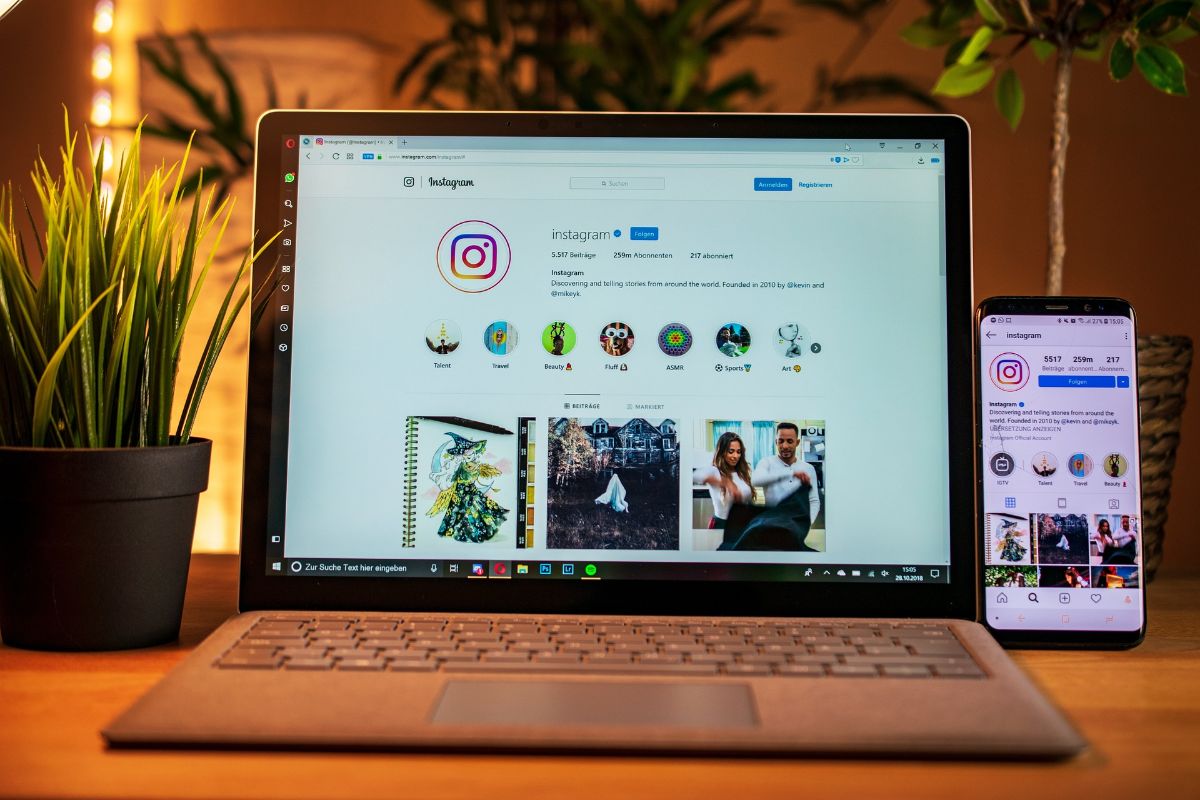
Som vi fortalte dig før, kan det ske, at endda I tilfælde af at have aktiveret Instagram-notifikationer, vises de ikke for dig. Og hvis det sker, er nogle af de løsninger, du kan anvende, følgende:
- Tjek din smartphones meddelelsesindstillinger: Sørg for, at Instagram-notifikationer er slået til i indstillingerne på din mobilenhed. Du kan gøre dette ved at gå til sektionen med meddelelsesindstillinger på din enhed og sikre dig, at Instagram-appen har tilladelse til at sende meddelelser.
- Tjek underretningsindstillinger i Instagram-applikationen: Du skal se, om notifikationerne er aktive i Instagram-applikationen. For at gøre det skal du åbne appen, gå til din profil, trykke på ikonet med tre linjer i øverste højre hjørne og derefter vælge "Indstillinger" og "Meddelelser". Der kan du se og aktivere de notifikationer, du ønsker at modtage. Du skal blot se, at de virkelig er aktive (det kan være, at der er sket noget med appen, som ikke registrerede de muligheder, du har fortalt den, eller at du ikke har angivet nogle notifikationer, som du nu ønsker at modtage).
- Har du internet?: Det er muligt, at der er et problem med din internetforbindelse, enten fordi den ikke har oprettet forbindelse til WiFi eller et datanetværk. Selvom der står, at den er forbundet, så test den ved at åbne browseren og lede efter noget. Nogle gange fortæller den dig, at du har en forbindelse, men ikke tilladelse til internettet.
- Genstart appen: Nogle gange kan genstart af Instagram-appen løse meddelelsesproblemer. Luk appen, og åbn den igen.
- Geninstaller appen: Hvis ovenstående trin ikke løser problemet, kan du prøve at afinstallere og geninstallere Instagram-appen. Dette kan løse eventuelle fejl, der påvirker meddelelser.
- Sluk og tænd mobilen: Vi plejer at have mobiltelefoner tændt 24 timer i døgnet, alle dage hele året. Men nogle gange hjælper det hele systemet med at genstarte problemfrit, hvis du slukker dem. Prøv at gøre det for at se, om det nulstiller Instagram-appen.
Har du flere spørgsmål om Instagram-notifikationer? Du kan bruge kommentarerne til at sætte dem, og vi vil forsøge at give dig en løsning. Men frem for alt skal du huske på, at hvis din konto er meget aktiv, behøver du muligvis ikke at lægge så mange notifikationer, så det ikke generer dig i det daglige, eller du ender med at blive mættet med dem. Det er bedre at holde rummene adskilt.